Googleアカウント(Gmail、YouTube、Google Meet)からプロフィール写真を削除する方法
Googleアカウントのプロフィール写真は、Gmail、YouTube、Google Meet、ハングアウトなどを含むすべてのGoogleサービスで使用されます。 ただし、他の人に見せたくない場合でも、アカウントからGoogleプロフィール写真を削除するオプションがあります。 ここでは、簡単な方法を説明します パソコン、Android、iOSのGoogleアカウントからプロフィール写真を削除します。
Googleアカウントからプロフィール写真を削除する
多くの人は、アカウントを作成するときにGoogleプロフィールに画像を追加します。 ただし、後で編集したり、プロファイルから削除したりすることもできます。 Googleプロフィール写真を削除したいが、その方法がわからない場合は、お使いのデバイスに応じて以下の方法に従ってください。
コンピューター(ウェブ)
以下の手順に従って、パソコンのウェブブラウザからGoogleプロフィール写真を簡単に削除できます。
- ブラウザを開き、accounts.google.comにアクセスします。
- まだログインしていない場合は、アカウントでログインしてください。
- クリッカーシュル 情報のpersonnelles 左側のサイドバーにあります。
- 次の画面で、下にスクロールして[自己紹介]をクリックします。
- こちらをクリック プロフィールの写真.
- 今すぐクリックします 取り下げます 写真の下にあるボタン。
これで、プロフィール写真がGoogleアカウントから即座に削除されます。 Gmail、YouTube、ハングアウト、Google Meet、その他のGoogleサービスには表示されなくなります。 上記の手順を繰り返すことで、後で写真を追加または編集できます。
上記の手順は、AndroidまたはiPhoneの任意のブラウザからも使用できます。
Androidで
- ベール 設定 あなたのAndroid携帯電話で。
- に向かう でログイン のセクションから無料でダウンロードできます。
- クリッカーシュル Googleアカウントを管理する.
- 今すぐに行きます 情報のpersonnelles 舌。
- 下にスクロールしてクリックします 私についてに行く.
- プロフィール写真をタップして選択します 写真がない.
オプションが見つからない場合は、[プロフィール写真の管理]をクリックして削除してください。 これで、Googleプロフィール写真が正常に削除され、他のユーザーには表示されなくなります。
iOS(iPhone / iPad)の場合
- iPhoneまたはiPadでGmailアプリを開きます。
- 左上のメニューをクリックして、 設定.
- Googleアカウントを選択し、 Googleアカウントを管理する.
- に移動 Personnel 舌。
- プレス 私についてに行く ページの下部にあります。
- ここで、プロフィール写真をクリックします。
- 次に、をクリックします プロフィール写真を管理する Googleのプロフィール写真を削除します。
この方法で問題が発生した場合は、iPhoneのブラウザから最初の方法に従ってGoogleフォトを削除できます。
パック
あなたが今あなたのグーグルアカウントからプロフィール写真を削除する方法を知っていることを望みます。 写真を削除する代わりに、手順を使用して写真を変更することもできます。必要なのは、[編集]オプションを使用することだけです。 とにかく、他にご不明な点やご質問がございましたら、以下のコメントからお問い合わせください。
また読む:Googleは1年2021月XNUMX日以降にあなたのGoogleアカウントを削除するかもしれません:それを止める方法。
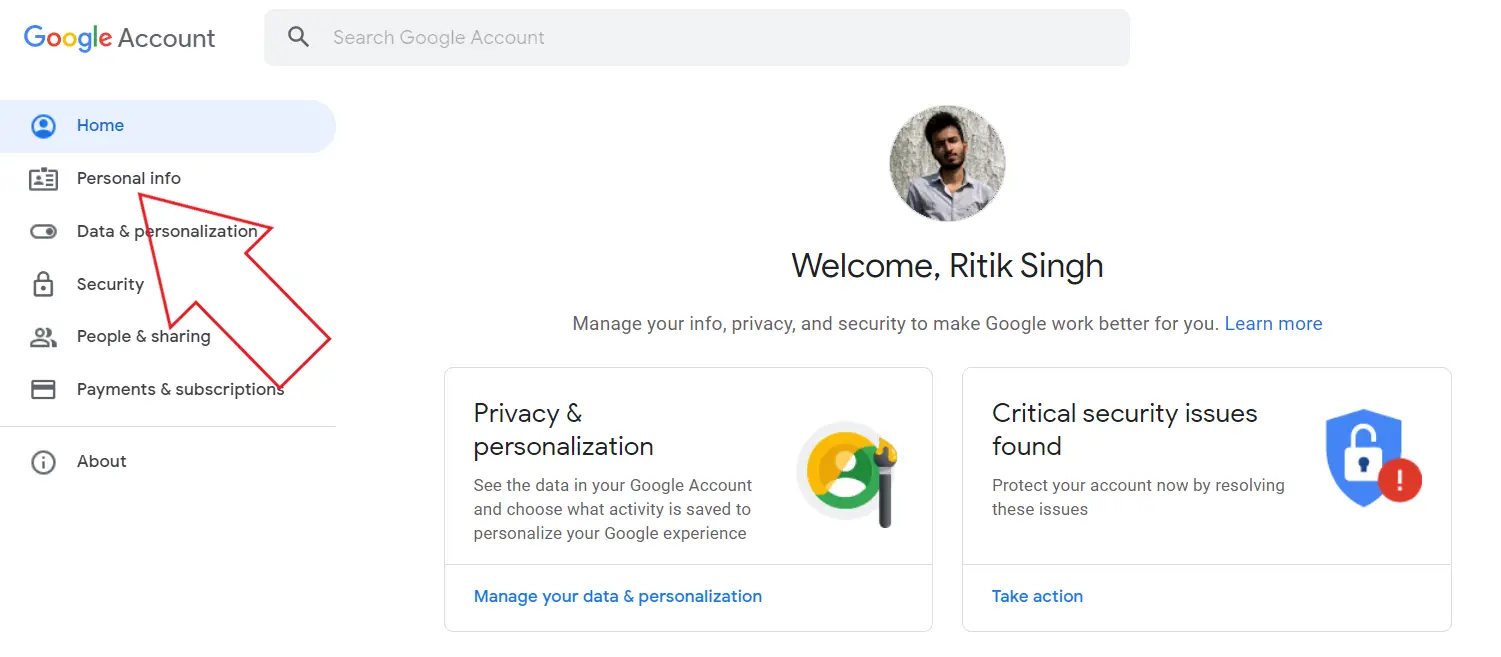

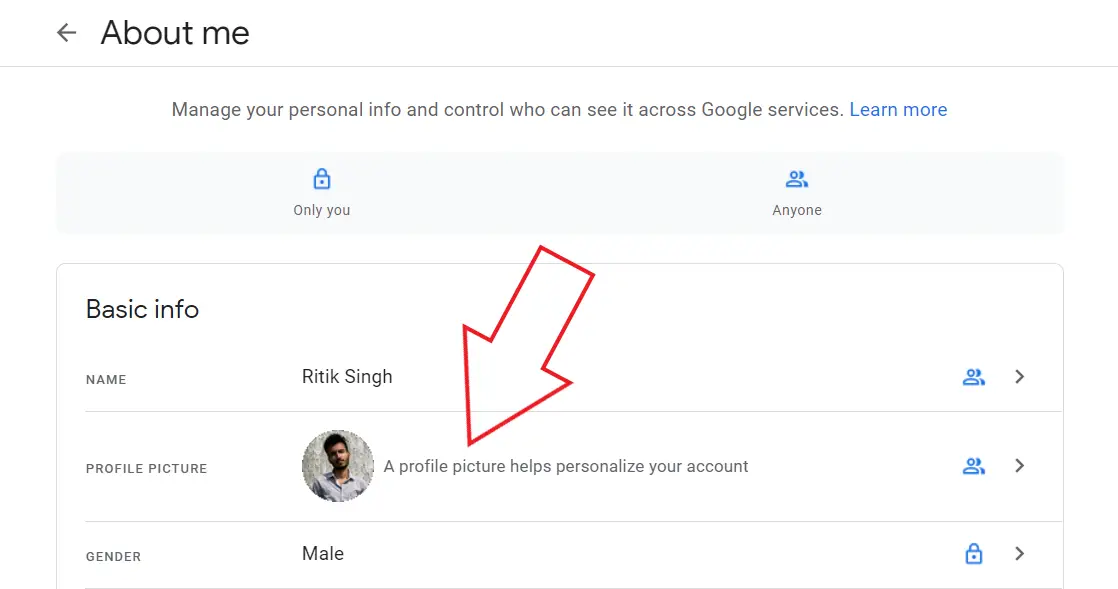
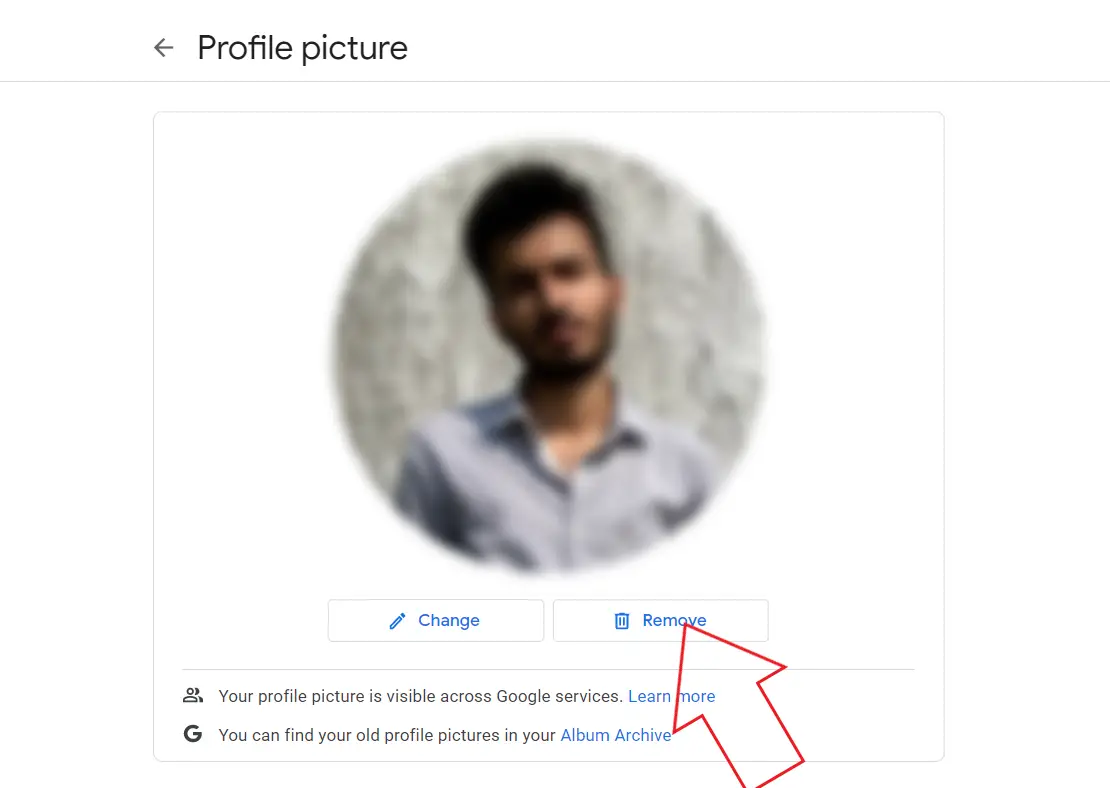

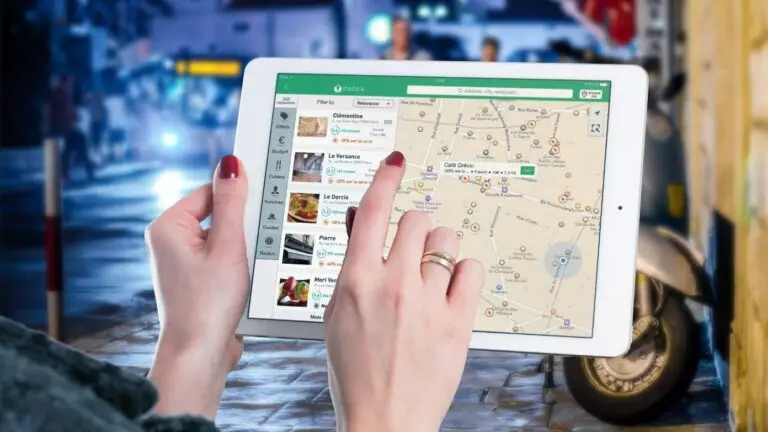

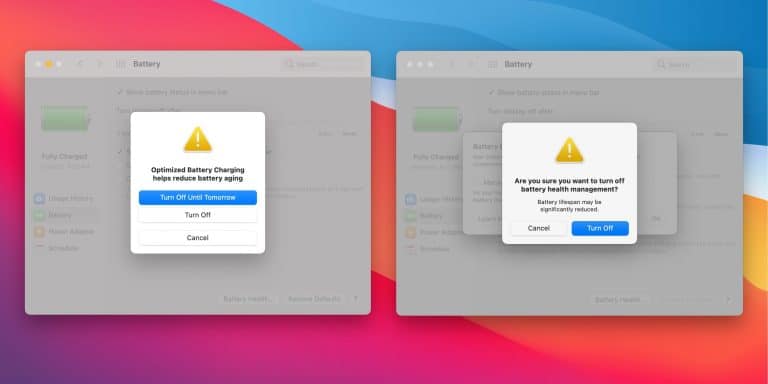
![[動作中] Androidスマートフォンでの遅延通知の7つの修正](https://www.neuf.tv/wp-content/uploads/2021/01/delayed-notifications-768x432.jpg)